
Chrome to Chrome, prawda? Pobierasz przeglądarkę Google - obecnie najpopularniejszą na świecie - i myślisz, że masz takie same doświadczenia jak wszyscy inni. Ale podobnie jak większość dużych dostawców oprogramowania, Google udostępnia Chrome w różnych „kanałach”, testując funkcje w bardziej niestabilnych wersjach, zanim dotrą do wersji, z której codziennie korzystają setki milionów ludzi.
Niezależnie od tego, z jakiego numeru wersji korzystasz, z jakiego kanału deweloperskiego korzystasz, czy też jest to wersja 32- czy 64-bitowa, na stronie Informacje znajdziesz wszystko, co musisz wiedzieć.
Kliknij główny przycisk „Menu” (trzy pionowe kropki w prawym górnym rogu okna), a następnie kliknij Pomoc> O Google Chrome.
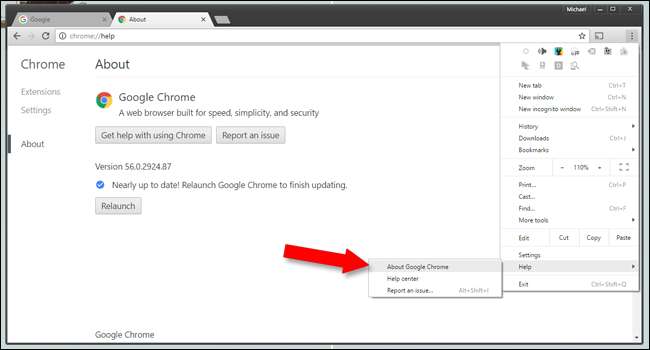
Spowoduje to wyświetlenie wersji, po której nastąpi długa liczba i prawdopodobnie kilka wartości w nawiasach. Jeśli minęło trochę czasu od aktualizacji Chrome, przeglądarka może automatycznie rozpocząć pobieranie i poprosić o ponowne uruchomienie, gdy będzie gotowe.

Więc co to wszystko oznacza? Przejrzyjmy je jeden po drugim.
Numer wersji: Pierwsze dwie cyfry mają znaczenie
Kiedy ludzie mówią o „wersji” Chrome, zwykle mają na myśli większe wersje, wysyłane przez Google mniej więcej co dwa miesiące. Istnieją mniejsze poprawki poprawiające bezpieczeństwo i szybkość, ale duże wydania zawierają zmiany w interfejsie i nowe funkcje dla użytkowników. Główne zmiany wersji to pierwsze dwie liczby w tym dużym ciągu: komputer powyżej działa „ Chrome 56 , ”, Która zmieniła HTML5 na domyślną, dodała ustawienia interfejsu API Bluetooth i dodała obsługę nowych narzędzi CSS.
Kanały wydań: jak stabilny jesteś?
Standardowa wersja Chrome używa tylko kodu numerycznego jako identyfikatora wersji. Ale jeśli widzisz po nim „Beta”, „Dev” lub „Canary”, oznacza to, że używasz przedpremierowej wersji Chrome. Możesz przełączać się między tymi wersjami za pomocą te instrukcje , ale oto co mają na myśli.
Stabilny Chrome
Jeśli nie widzisz żadnego z tych identyfikatorów po numerze wersji, używasz stabilna wersja chromu . To ten, którego używa większość ludzi, ten, do którego Google prowadzi link, gdy szukasz „pobierz Chrome” w Edge lub Internet Explorer. Wersja stabilna przeszła najbardziej obszerne testy i właśnie z niej korzysta większość ludzi. Nowe funkcje są dostępne jako ostatnie, ale jeśli chcesz mieć bezpieczne i stabilne przeglądanie bez niespodzianek, ten jest dla Ciebie.
Chrome Beta
Kanał Beta to wcześniejsza wersja oprogramowania przeznaczona do testowania nowych funkcji, zanim trafią one do znacznie szerszego grona odbiorców w wersji stabilnej. Aktualizacje Google Beta mniej więcej raz w tygodniu, a główne aktualizacje co sześć tygodni. Zwykle jest to jedna wersja przed wersją stabilną. Tak więc, gdy stabilna wersja Chrome była na 50, Chrome Beta na 51. Nowsze funkcje obejmują poprawki w silniku renderowania pod kątem szybkości lub dokładności, dostosowania interfejsu użytkownika, nowe opcje w menu Flagi i tak dalej.
Chrome Dev
Teraz wchodzimy w głęboki koniec basenu. Chrome Dev to jedna lub dwie wersje przed wersją stabilną, zwykle aktualizowana co najmniej raz w tygodniu, i służy do testowania bardziej kompleksowych zmian w przeglądarce, które mogą, ale nie muszą, pojawić się później w ogólnej wersji. Wersja Dev jest bardziej podatna na awarie, zawieszanie się kart, błędy renderowania, niekompatybilne rozszerzenia i podobne problemy (chociaż w przypadku większości witryn będzie to w porządku).
Chrome Canary
Oto Dziki Zachód Chrome. To trzy pełne wersje przed wydaniem stabilnym, aktualizowane codziennie i ten tytuł kanaryjski wskazuje na jego cel. Jak kanarek w kopalni węgla, jeśli coś pójdzie nie tak, najpierw pójdzie źle w tej konfiguracji. Canary to głównie narzędzie dla programistów testujących problemy ze zgodnością. W przeciwieństwie do wersji Beta i Dev, zainstalowanie wersji Canary nie nadpisze standardowej instalacji Chrome w systemie Windows lub Mac OS - jeśli chcesz, możesz je uruchomić obok siebie.
32-bitowy lub 64-bitowy: ile pamięci może użyć Chrome?
ZWIĄZANE Z: Powinieneś uaktualnić Chrome do 64-bitowej wersji. Jest bezpieczniejszy, stabilniejszy i szybszy
Na koniec, obok numeru wersji, w nawiasach zobaczysz „32-bitowy” lub „64-bitowy”. Dostaniesz 64-bitową wersję Chrome jeśli masz komputer obsługujący 64-bit. (Jeśli nie masz pewności, oto jak się dowiedzieć .)
Oprócz dostępu do większych pul pamięci dla lepszej wydajności (czego potrzebujesz, ponieważ Chrome pochłania pamięć jak paciorki Pac-Mana), wersja 64-bitowa ma kilka ulepszone funkcje bezpieczeństwa .
W systemach macOS i Linux Chrome jest teraz domyślnie 64-bitowy. Użytkownicy systemu Windows powinni zostać automatycznie poproszeni o pobranie odpowiedniej wersji z Google, ale jeśli z jakiegoś powodu używasz wersji 32-bitowej na komputerze 64-bitowym, zdecydowanie powinieneś uaktualnić .
Jak uaktualnić lub zmienić wersję Chrome na starszą
Jeśli używasz na komputerze starszej wersji Chrome i chcesz przejść wyżej, na przykład przejść ze stabilnej do wersji beta lub beta na wersję deweloperską, po prostu pobierz i zainstaluj nowszą wersję z odpowiedniej strony w witrynie Google.
Niestety, przejście na starszą wersję nie jest takie łatwe: musisz całkowicie odinstalować Chrome z systemu operacyjnego, a następnie ponownie zainstalować starszą wersję. Pamiętaj, że Canary to samodzielny program, który będzie instalowany i odinstalowywany oddzielnie od wersji stabilnej, beta lub deweloperskiej Chrome.
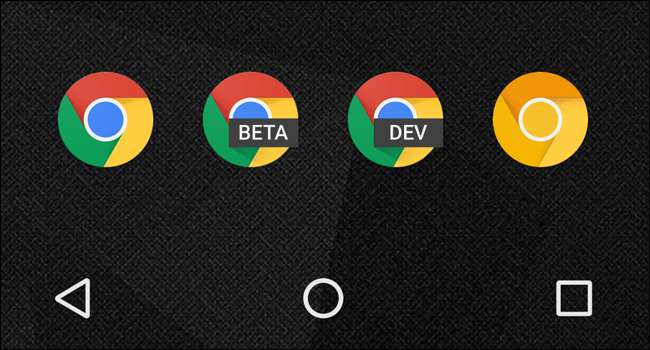
Na Androidzie i iOS jest trochę inaczej: wszystko wersje Chrome są całkowicie oddzielne. Na przykład, jeśli chcesz, możesz uruchomić Chrome Stable, Chrome Beta, Chrome Dev, i Chrome Canary na raz - wystarczy pobrać te, które chcesz, z App Store lub Play Store. Aby usunąć którekolwiek z nich, po prostu odinstaluj aplikację.







